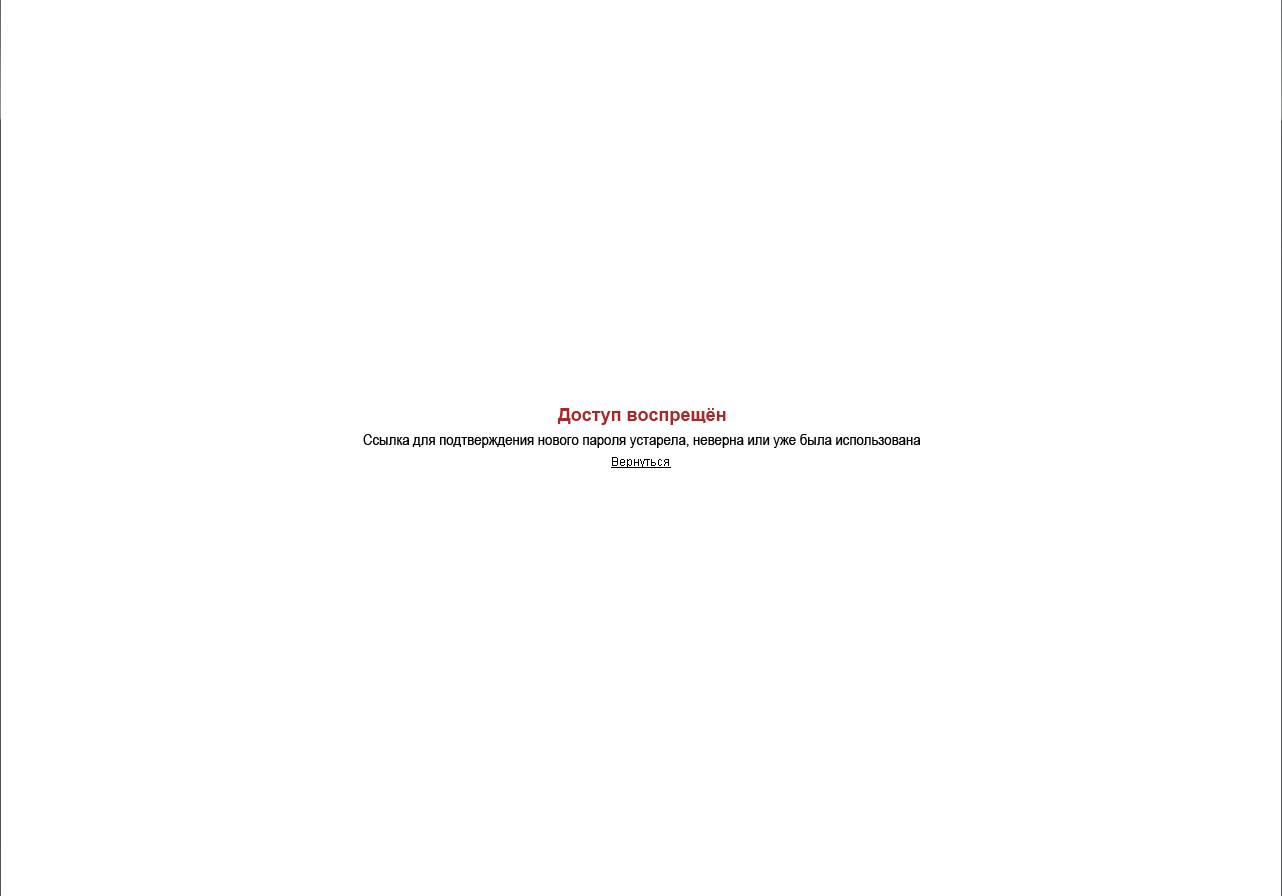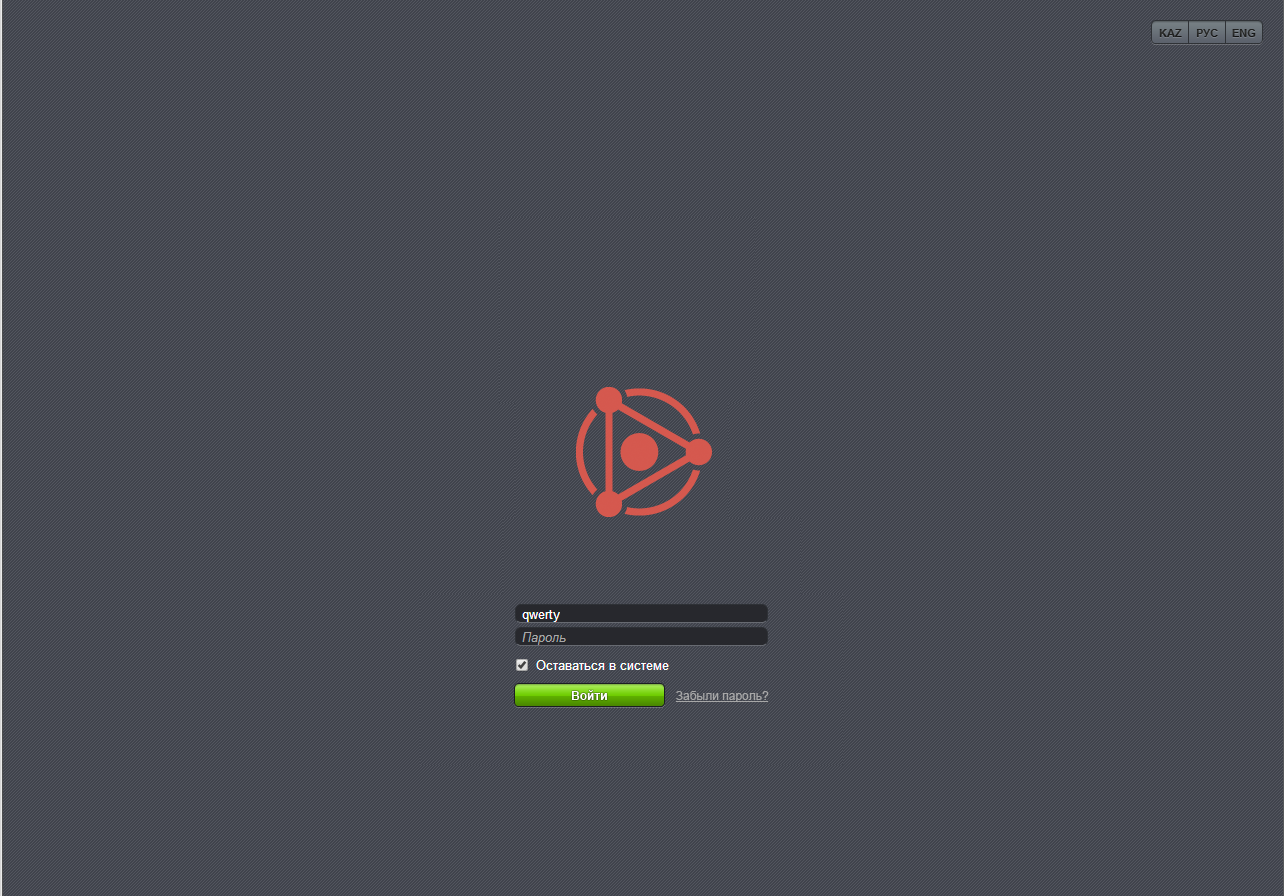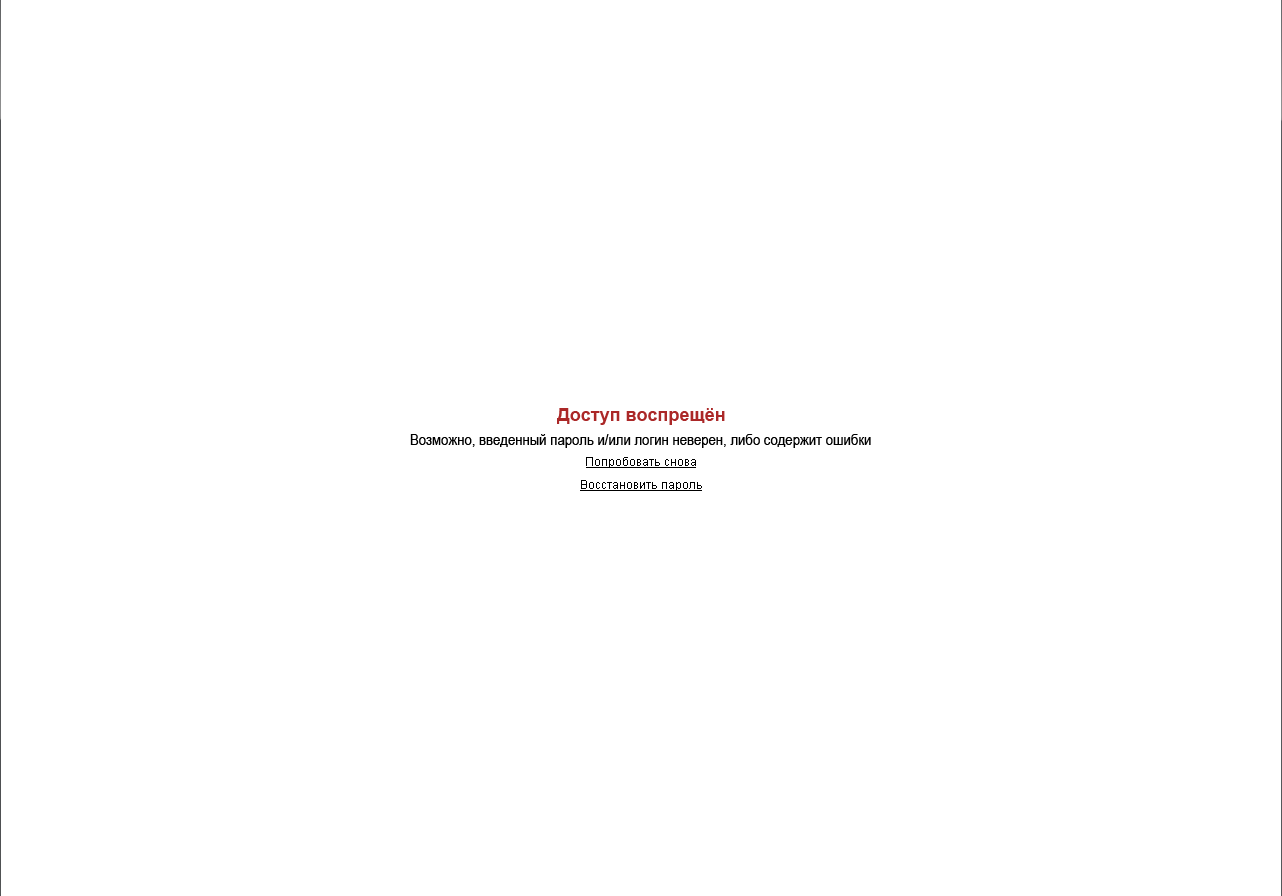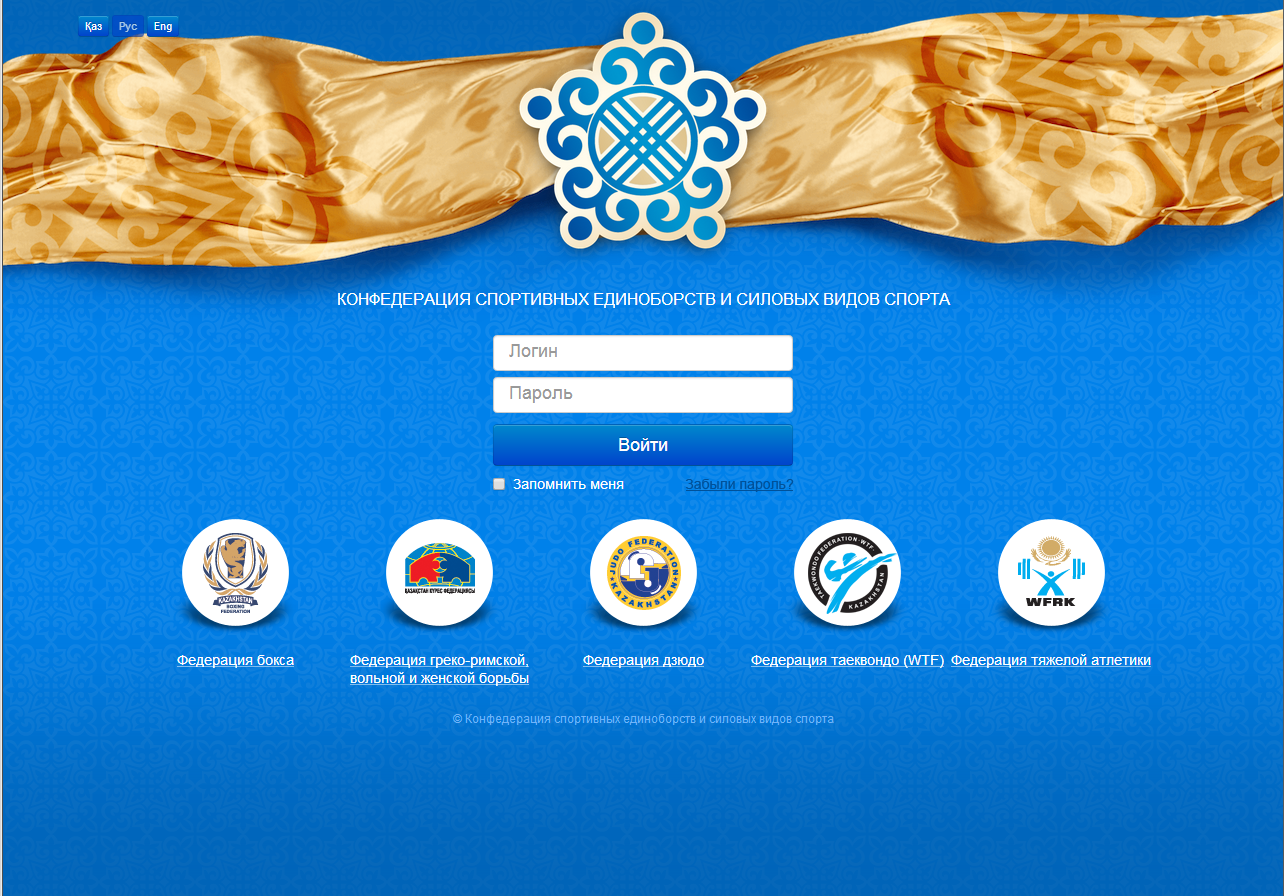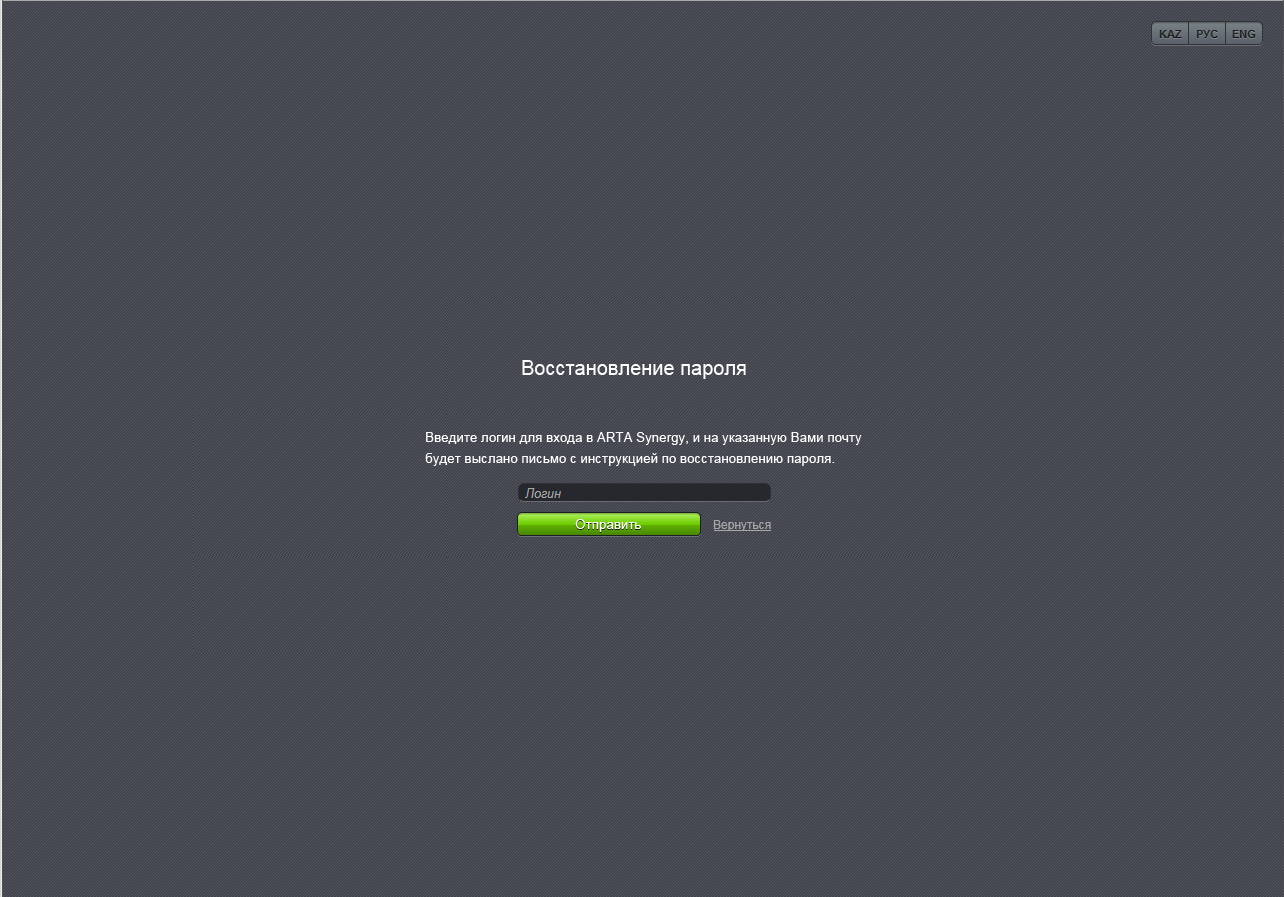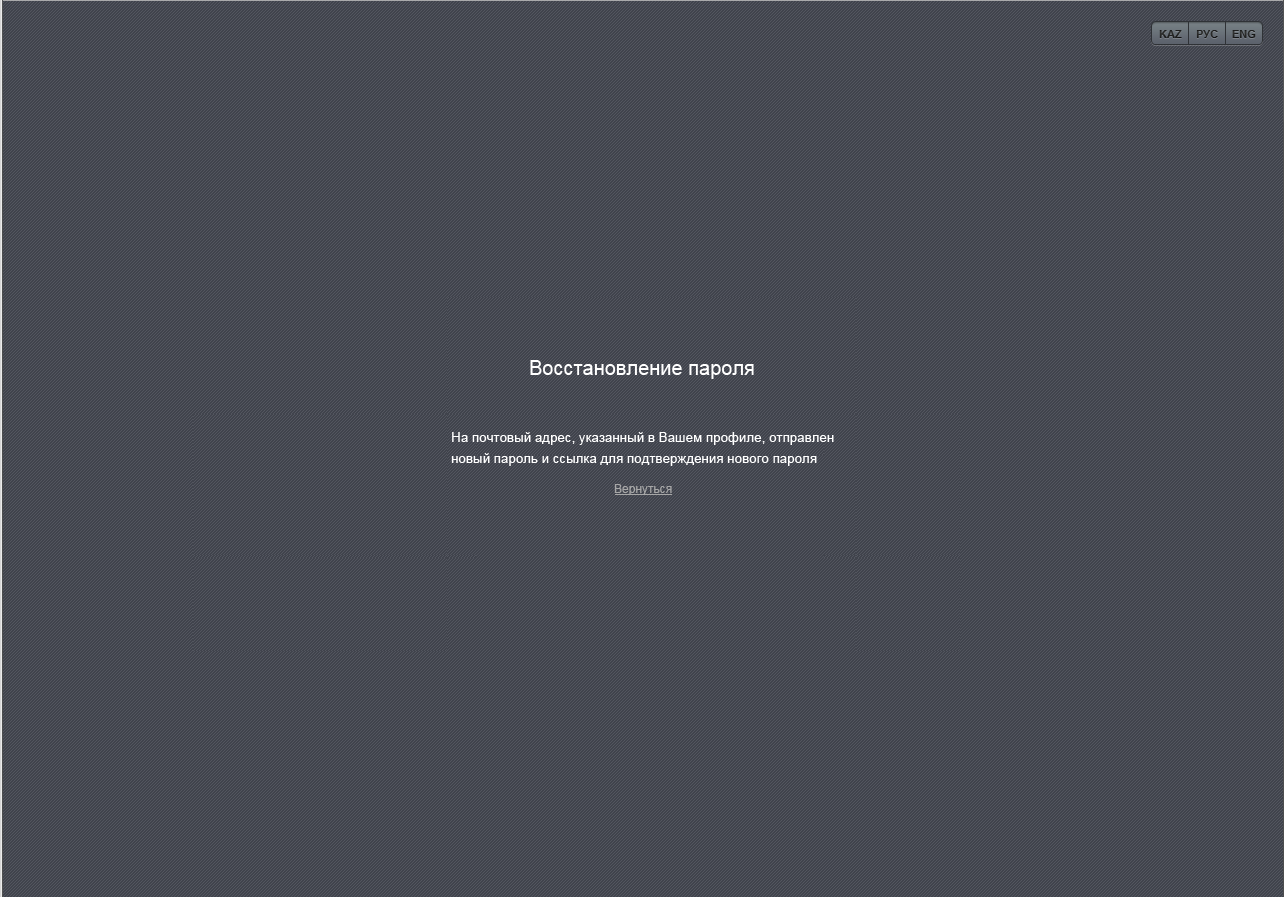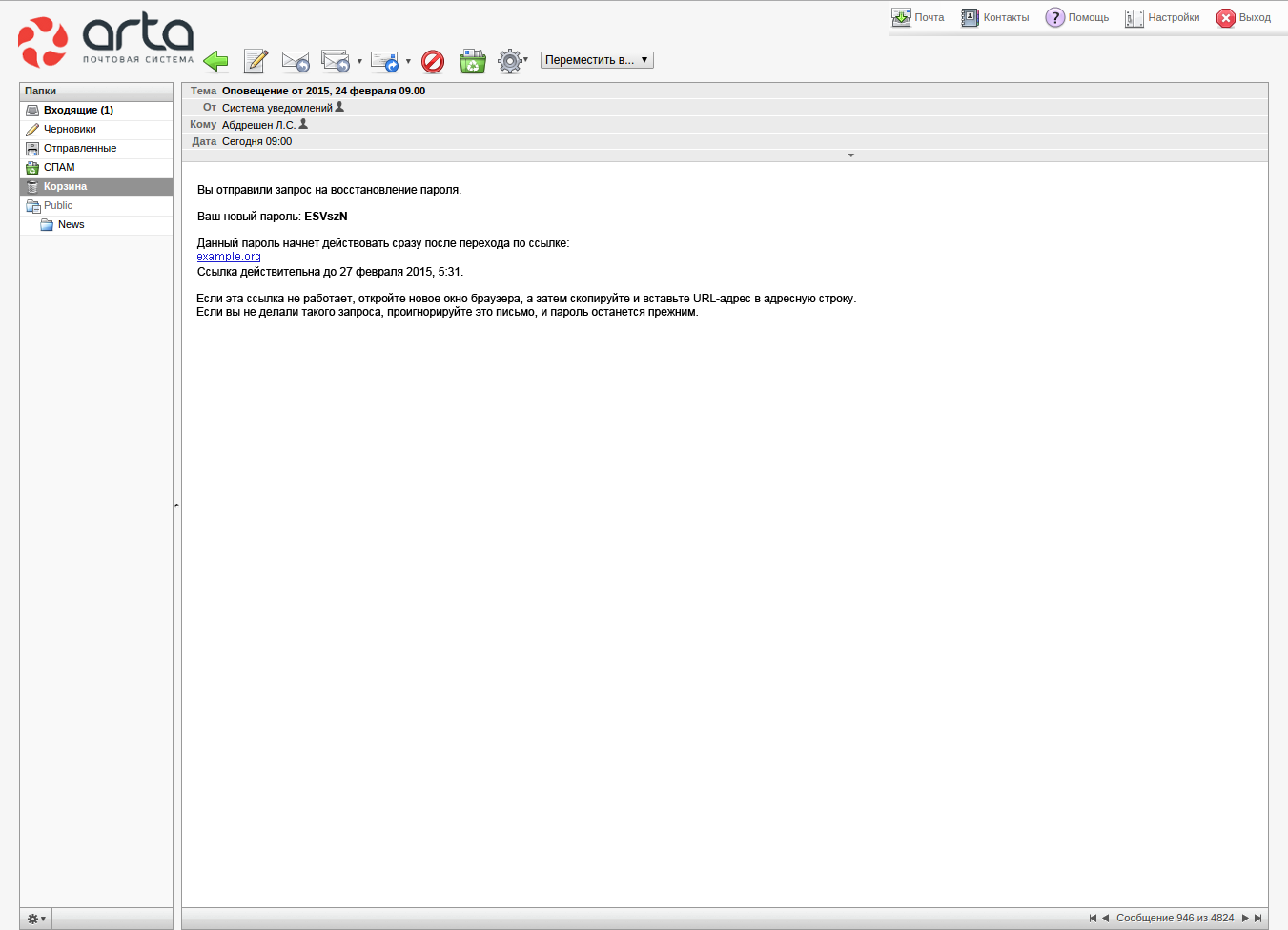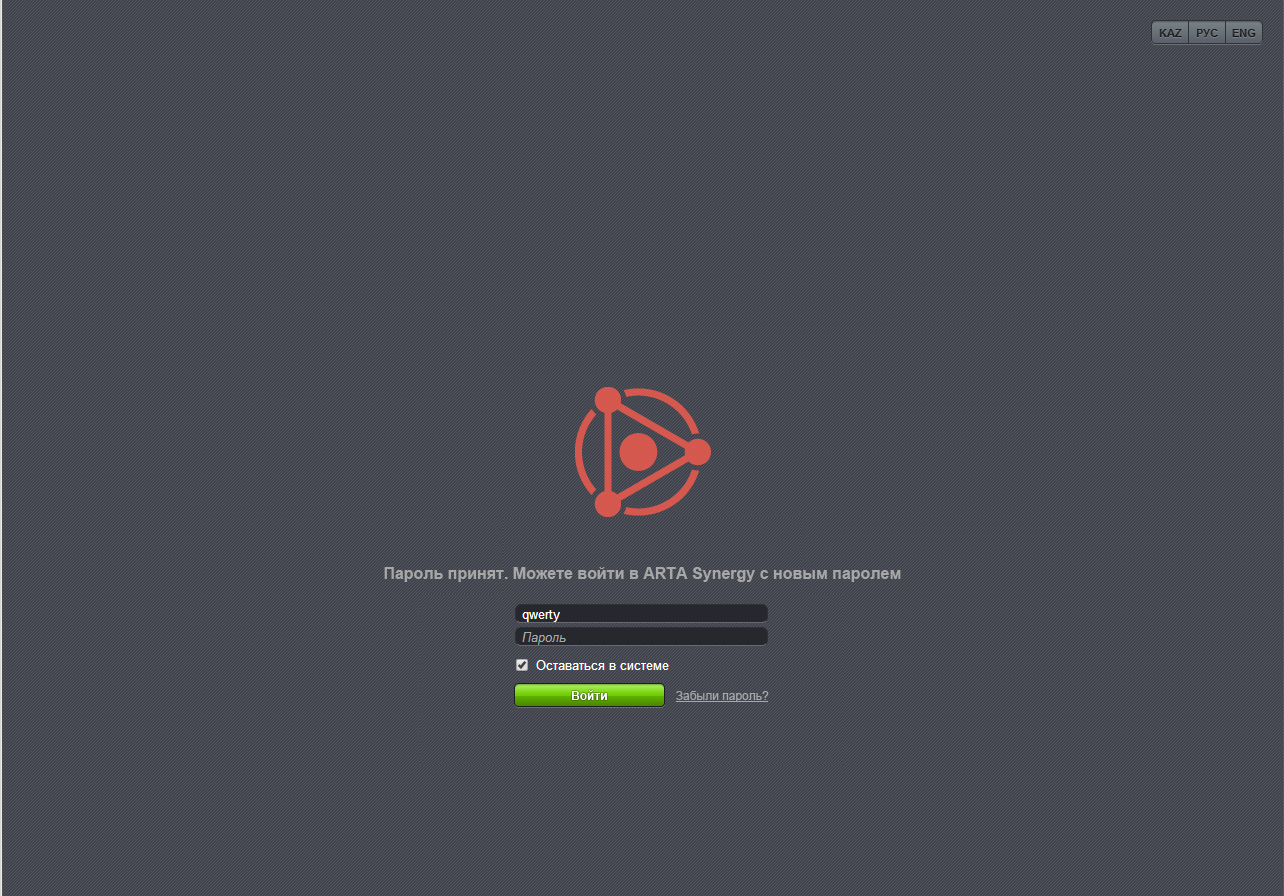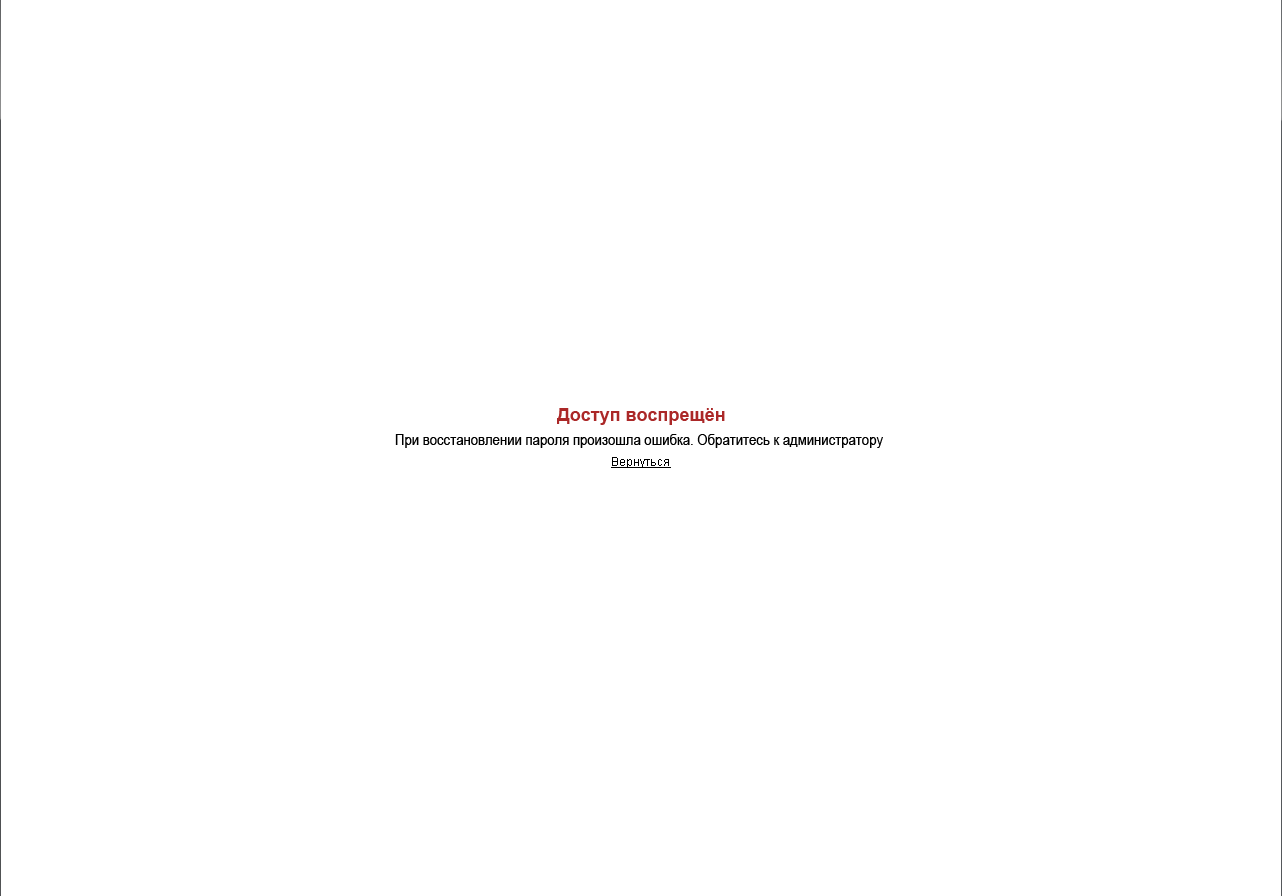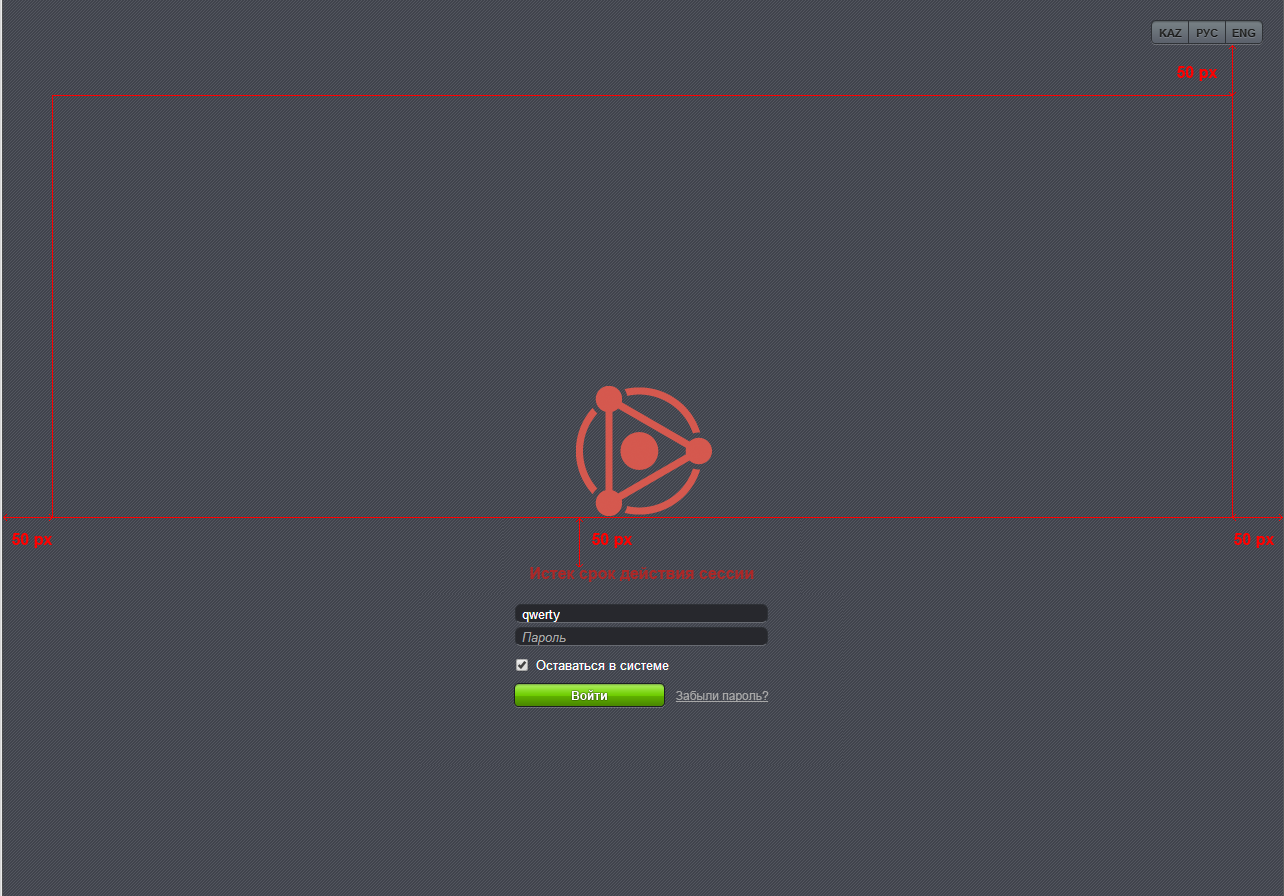Формулировка проблемы: необходимо реализовать механизм и вынести на страницу авторизации ссылки для восстановления пароля пользователя.
Используется:
страница авторизации;
страница «Доступ запрещен»;
дополнительная страница авторизации.
Решение: необходимо реструктуризировать следующие страницы в основном приложении:
страница авторизации - переместить и центрировать по горизонтали пользовательский логотип над полями для ввода логина / пароля, а также добавить ссылку с текстом
Забыли пароль?согласно макету (см. Рисунок: Страница авторизации);Примечание:
логотип должен вписываться в область согласно макету (см. Рисунок: Размеры и отступы страницы авторизации);
если размеры логотипа превышают ограниченную область, необходимо уменьшать загружаемое изображение по меньшей стороне, но с сохранением первоначальных пропорций.
страница «Доступ запрещен» - изменить лейбл страницы на:
`Доступ воспрещён
Возможно, введенный пароль и/или логин неверен, либо содержит ошибки`
а также добавить ссылки с текстом
Восстановить парольиПопробовать сновасогласно макету (см. Рисунок: Доступ запрещен: неверный пароль и/или логин);дополнительная страница авторизации - изменить текст ссылки
ВернутьсянаПопробовать сноваи добавить ссылку с текстомВосстановить парольсогласно макету (см. Рисунок: Дополнительная страница авторизации).
Примечание 1: необходимо отображать содержимое всех последующих страниц, затрагивающих восстановление пользовательского пароля, а также письма с инструкцией по восстановлению в локали, выбранной на начальной странице авторизации:
страница восстановления пароля;
страница-уведомление об отправке пароля;
страница авторизации при удачном исполнении;
страницы «Доступ запрещен»:
ссылка была открыта ранее / по истечению срока устаревания / невалидная ссылка;
при возникновении ошибок на стороне сервера;
пароль и/или логин были введены некректно;
письмо-уведомление с новым паролем и ссылкой его подтверждения.
Примечание 2: необходимо изменить расположение
лейбла-предупреждения Истек срок действия сессии
согласно макету (см. Рисунок: Размеры и отступы страницы
авторизации).
При переходе по ссылке
Забыли пароль? / Восстановить пароль необходимо
отображать страницу «Восстановить пароль». Страница должна содержать
элементы:
лейбл;
поле
Логин;кнопка
Отправить.
Лейбл
Лейбл должен содержать следующее сообщение:
Восстановление пароля
Введите логин для входа в ARTA Synergy, и на указанную Вами почту будет выслано письмо с инструкцией по восстановлению пароля.
Поле «Логин»
Необходимо автоматически заполнять поле последним введенным логином со страницы авторизации / дополнительной страницы авторизации. Если пользователь не вводил логин ранее - оставлять поле пустым.
Кнопка «Отправить»
По нажатию на кнопку «Отправить» необходимо отображать страницу
«Доступ запрещен» с ссылкой возврата на страницу авторизации
Вернуться и одним из следующих текстов ошибки:
введен некорректный логин:
Введенный логин не существует. Введите Ваш логин зановоне указан
e-mailадрес на клиенте:Вы не указали e-mail адрес в ARTA Synergy. Для восстановления пароля обратитесь к администраторувведен некорректный адрес e-mail (без знака
@/ без имени / без адреса сервера):Формат e-mail адреса, указанного в ARTA Synergy, некорректен. Для восстановления пароля обратитесь к администратору
При удачном прохождении валидации:
необходимо отображать страницу с лейблом:
На почтовый адрес, указанный в Вашем профиле, отправлен новый пароль и ссылка для подтверждения нового пароляи ссылкой возврата на страницу авторизации (см. страница «Доступ запрещен»);
на e-mail пользователя, которому принадлежит введенный логин, необходимо отправлять письмо, оформленное по следующему шаблону:
Вы отправили запрос на восстановление пароля.
Ваш новый пароль:
парольДанный пароль начнет действовать сразу после перехода по ссылке:
ссылка для подтверждения восстановленного пароляСсылка действительна до
+24 часа от текущего времени на сервере в формате ДД месяц ГГГГ, ЧЧ:ММ.Если эта ссылка не работает, откройте новое окно браузера, а затем скопируйте и вставьте URL-адрес в адресную строку.
Если вы не делали такого запроса, проигнорируйте это письмо, и пароль останется прежним.
Пароль должен автоматически генерироваться на стороне сервера. При этом должны учитываться настройки безопасности в Административном приложении («Настройки системы» -> «Безопасность»).
При переходе по ссылке необходимо:
при удачном исполнении - страницу авторизации со следующим лейблом (см. Рисунок: Удачное исполнение):
Пароль принят. Можете войти в ARTA Synergy с новым паролемпри неудачном исполнении:
ссылка была открыта ранее / по истечению срока устаревания / невалидная ссылка - отображать страницу-предупреждение с лейблом:
Ссылка для подтверждения нового пароля устарела, неверна или уже была использованаи ссылкой возврата на страницу авторизации (см. Рисунок: Доступ запрещен: ссылка была открыта ранее / по истечению срока устаревания / невалидная ссылка);
при возникновении ошибок на стороне сервера - отображать страницу-предупреждение с лейблом:
При восстановлении пароля произошла ошибка. Обратитесь к администраторуи ссылкой возврата на страницу авторизации (см. Рисунок: Доступ запрещен: ошибка на стороне сервера).
Примечание 3: Действия, выполняемые при смене пароля пользователя, должны записываться в системный лог (Административное приложение -> Мониторинг -> События):
Источник - Безопасность, Событие - Отправлено письмо для восстановления пароля;
Источник - Безопасность, Событие - Активация пароля из письма.
Для обоих событий в столбце таблицы Описание
необходимо отображать логин пользователя, для которого они
совершились.
Примечание 4: Функционал дополнительной страницы авторизации должен остаться таким же, что и у основной страницы, но с отличием - при введении некорректного логина / пароля необходимо отображать сообщение с текстом ошибки:
Ошибка: неверный логин/пароль
Форматирование:
Размеры:
поле для ввода логина / пароля -
252*20 px;кнопка
Войтина странице авторизации -150*25 px;кнопка
Отправитьна странице восстановления пароля -185*25 px;область для отображение лейблов
Пароль принят. Можете войти в ARTA Synergy с новым паролемиИстек срок действия сессиина странице авторизации -750 px;область для отображение текста сообщений на странице восстановления пароля -
500 px;
Цвета:
#a7a7a7- текст ссылок:текст ссылки на странице авторизации -
Забыли пароль?;текст ссылки на странице восстановления пароля -
Вернутьсялейбл
Пароль принят. Можете войти в ARTA Synergy с новым паролемна странице авторизации при удачном исполнении;
#ffffff:текст ошибки на странице восстановления пароля;
#ab2828:заголовок страниц «Доступ запрещен»;
лейбл
Истек срок действия сессиина странице авторизации;лейбл
Восстановление запрещенона странице востановления пароля при неудачном прохождении валидации;
Шрифты:
arial, 15 pt- заголовокВосстановление пароля;arial, 14 pt, полужирное начертание - заголовокДоступ воспрещен;arial, 12 pt, полужирное начертание - лейблы:Пароль принят. Можете войти в ARTA Synergy с новым паролем;Истек срок действия сессииВосстановление запрещено
arial, 11 pt- основной текст на страницах запрета доступа;arial, 10 pt- основной текст на страницах авторизации;arial, 9 pt- текст кнопок:Вернуться;Попробовать снова;Восстановить пароль;
Выравнивание:
по центру:
лейблы на всех страницах типа
Доступ воспрещён;лейблы
Пароль принят. Можете войти в ARTA Synergy с новым паролемиИстек срок действия сессиина странице авторизации;кнопки
Вернуться,Попробовать снова,Восстановить парольна всех страницах типаДоступ воспрещён;текст ошибок на страницах восстановления пароля;
по левому краю:
текст сообщения на страницах восстановления пароля.
Рисунок 86. Доступ запрещен: ссылка была открыта ранее / по истечению срока устаревания / невалидная ссылка